Hướng dẫn kiểm tra sức khỏe, tuổi thọ ổ cứng SSD với SSDLife Pro Portable
by My Love
24/09/2021, 8:17 AM | 24/09/2021, 8:17 AM | 2.9K | 050144
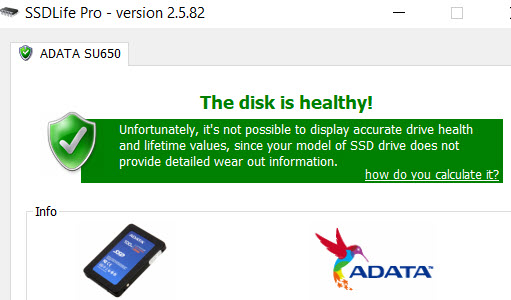
Ổ cứng SSD hiện nay đang dần phổ biến hơn trên thị trường với những tính năng vượt trội của nó, tốc độ sử lý nhanh, gon nhẹ và bền bỉ hơn so với ổ cứng HDD thông thường. Bài viết này hướng dẫn cách kiểm tra nhanh, chính xác tình trạng sức khỏe, tuổi thọ của ổ cứng SSD với phần mềm
SSDLife Pro Portable phiên bản 2.5.82.
1. Tải về SSDLife Pro Portable phiên bản 2.5.82.
- Bạn tải về giải nến và chạy luôn mà không cần cài đặt vì đây là bản Portable.
Link tải :
Google Drive
2. Hướng dẫn sử dụng SSDLife Pro Portable phiên bản 2.5.82.
- Sau khi bạn chạy phần mềm sẽ thực hiện quét và hiển thị thông tin ổ cứng SSD.
- Nếu phần mềm hiển thị dòng chữ
màu xanh là cây "Driver health is EXCELLENT" hoặc "
Driver health is healthy" thì ổ cứng của bạn vẫn ở tình trạng tốt (Hình 1).
- Nếu phần mềm hiển thị dòng chữ
màu vàng "Driver health is WARNING" thì ổ cứng của bạn có vấn đề rồi nhé.
- Nếu phần mềm hiển thị dòng chữ
màu đỏ "Driver health is BAD" thì ổ cứng của bạn bị lỗi BAD nặng rồi, bạn nên sao chép dữ liệu ra nơi khác ngay để tránh mất dữ liệu.
![Kiểm tra sức khỏe, tuổi thọ ổ cứng SSD với SSDLife Pro]()
Hình 1
- Ngoài ra, phần mềm còn hiển thị một số thông tin khác như:
+ Tên, hãng, mã ổ cứng
+
Total/Free size : tổng dung lượng/ dung lượng thừa
+
Work time : thời gian hoạt động bao lâu
+
Powered on: số lần khởi động
+
Estimated lifetime : thời gian ước tính còn hoạt động dựa trên tính toán số lần ghi/xóa ( Tính năng này tùy vào hãng mà SSDLife có hỗ trợ thì mới hiển thị)
+
Data written và Data read (GB) là số dung lượng dữ liệu đã đọc và ghi trên SSD.
+ Mục
TRIM:
supported,
enabled :
TRIM là một tính năng của HĐH Windows quản lý cách xóa dữ liệu trên SSD triệt để, tức là khi xóa, dữ liệu sẽ bị xóa vĩnh viễn mà ko phục hồi được. Như vậy dung lượng trống trên SSD là dung lượng thực, dữ liệu mới sẽ ko bị ghi đè. Nhờ vậy,
TRIM sẽ tăng tuổi thọ cho SSD, Windows Vista trở đi mặc định kích hoạt TRIM cho SSD nếu SSD có hỗ trợ chức năng này.
- Nếu ổ cứng của bạn báo lỗi vàng hoặc đỏ thì bạn có thể chọn vào mục
S.M.A.R.T (Self-Monitoring, Analysis and Reporting Technology) để xem hiển thị chi tiết các lỗi trên ổ SSD và có phương án khắc phục.
- Tùy chọn
Setting (Hình 2)
![Hướng dẫn sử dụng SSDLife]()
Hình 2
- Cửa sổ
Settings có một số tùy chọn, những tùy chọn này thích hợp với bản cài đặt vào máy hơn là bản chạy tự động Portable:
+
Start with Windows : chạy phần mềm khi bật máy lên
+
Start only for check every : tự check ổ cứng sau thời gian bao lâu
+
Start manually : chạy bình thường
+
Language (ngôn ngữ).
+
Check Firmware update : kiểm tra nếu có firmware mới thì thông báo để update
3. Kết luận
Tóm lại
SSDLife là phần mềm khá hiệu quả trong việc kiểm tra nhanh sức khỏe ổ cứng SSD, ngoài ra bạn cũng có thể tham khảo thêm nhiều phần mềm khác như
CrystalDiskInfo ... Chúc các bạn thành công !